Situación
● La aplicación se bloquea o muestra un mensaje de error.
● Aparece una pantalla negra cuando se selecciona la aplicación.
● Se produce un problema con la reproducción de contenido de vídeo o sonido mientras se utiliza la aplicación.
Article Published Date : 2018-09-20
Situación
● La aplicación se bloquea o muestra un mensaje de error.
● Aparece una pantalla negra cuando se selecciona la aplicación.
● Se produce un problema con la reproducción de contenido de vídeo o sonido mientras se utiliza la aplicación.
Asegúrese de que:
● El software está actualizado.
● La aplicación se ha abierto desde la plataforma de aplicaciones del televisor, no se ha utilizado un dispositivo inteligente externo.
● El resto de aplicaciones funcionan.
● La conexión a Internet se ha establecido correctamente.
Siga los pasos que se indican a continuación cuando la reproducción de contenido en la aplicación se interrumpa o se cuelgue para comprobar las causas del problema. Si se muestra un mensaje de error, vaya al último párrafo del artículo siguiente, relativo a los mensajes de error.
● Desenchufe el cable de alimentación del televisor de la toma de corriente.
● Después de al menos dos minutos, vuelva a conectar el cable de alimentación.
● Encienda el televisor desde el modo de espera con el botón de encendido.
● Vuelva a comprobar si ya funciona correctamente la aplicación que ha tenido errores. Si es así, habrá terminado. Si no es así, continúe con el paso 2 (“Borrado de la memoria de Internet”).
Pulse el botón “Home” del mando a distancia del televisor y vaya a “Settings” (Ajustes):
● Seleccione Ajustes > [Conexiones inalámbricas y redes] (Wireless and Networks) > [Por cable o Wi-Fi] (Wired or Wi-Fi) > [Borrar memoria de Internet] (Clear Internet Memory) y pulse “OK” en el mando a distancia.
● Seleccione Aceptar y pulse “OK” para confirmar.
● Ponga el televisor en modo de espera. Desenchufe el cable de alimentación del televisor y espere un minuto. Vuelva a enchufarlo y encienda el televisor.
● Vuelva a comprobar si ya funciona correctamente la aplicación que ha tenido errores. Si es así, habrá terminado. Si no es así, continúe con el paso 3 (“Actualización o reinstalación de la aplicación”).
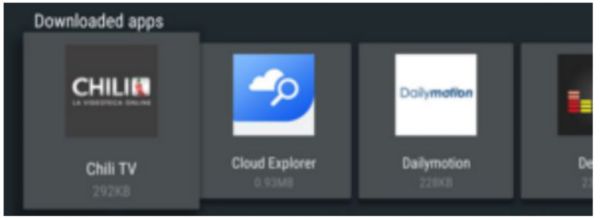
Realice los siguientes pasos para reinstalar o actualizar la aplicación:
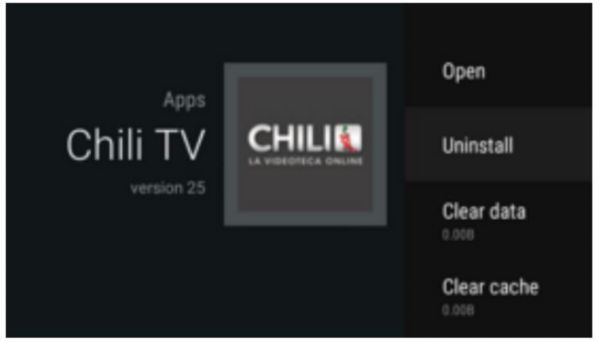
Pulse el botón “Home” del mando a distancia del televisor y vaya a “Settings” (Ajustes):
● Seleccione [Gestionar aplicaciones] (Manage apps) y pulse “OK” en el mando a distancia.
● Seleccione la aplicación afectada en el resumen de aplicaciones y pulse “OK”.
● Seleccione Desinstalar y pulse “OK” en el mando a distancia para confirmar.
● Seleccione Aceptar y pulse “OK” para confirmar.
Pulse el botón “Home” del mando a distancia del televisor y vaya a “Apps” (Aplicaciones):
● Seleccione Google Play Store y pulse “OK” en el mando a distancia.
● Busque la aplicación recién desinstalada y resáltela.
● Seleccione “INSTALAR” o “ACTUALIZAR”.
● Pulse el botón “OK” del mando a distancia para iniciar la descarga.
Pulse el botón “Home” del mando a distancia del televisor y vaya a “Apps” (Aplicaciones):
● Seleccione Google Play Store y pulse “OK” en el mando a distancia.
● Utilice el botón de flecha hacia abajo para seleccionar: Ajustes > [Actualización automática de aplicaciones] (Auto-update apps) > [Actualización automática de aplicaciones en cualquier momento] (Auto-update apps at any time). Pulse “OK” en el mando a distancia para confirmar la selección.
● La actualización automática se ha activado.
● Vuelva a comprobar si la aplicación funciona. Si es así, habrá terminado. Si no es así, continúe con el paso 4 (“Reinstalación del televisor”).
Para reinstalar todas las funciones del televisor, pulse el botón “Home” del mando a distancia del televisor y seleccione:
Configuración > [Ajustes generales] (General settings) > [Reinstalar TV] (Reinstall TV).
Después de seleccionar esta opción, se deberán restablecer todos los ajustes y canales instalados.